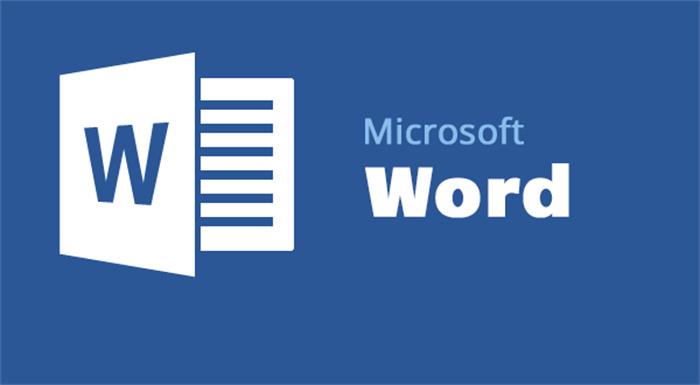
小提示(注意事项)
要在Word中在方框中打勾,请按照以下步骤: 首先,插入一个方框。您可以在“插入”选项卡中选择“形状”并选择一个矩形形状,然后绘制一个适当的大小。 然后,将光标放置在方框中并选择“插入”选项卡中的“符号”选项。选择所需的标记,例如√(勾号),并将其插入到方框中。 如果您想改变标记的大小或样式,请选择它并使用“字体”选项卡中的工具栏进行更改。 最后,请保存文档以保存更改。 请注意,该过程可能会根据您使用的Word版本略有不同。
本文标签
关于本文
本页面已经被访问过18次,最后一次编辑时间为2023-06-06 10:40 。其内容由编辑昵称进行整合,其来源于人工智能,福奈特,wikihow等知识网站。







